57 忠告:使用 微pe 制作后的 pe 启动盘已经 win11 系统都不带网卡驱动。如果只拿 u 盘去给别人装系统,而又只有一个电脑的话。
- 需要提前将对应电脑型号的网络驱动下载好。手把手教你系列——Win11系统装驱动最详细版\_哔哩哔哩\_bilibili #驱动
- 当然也可以,使用手机电脑两用 u 盘。到地方再用手机从对应电脑型号官网将驱动程序下载到 u 盘里
本笔记复制别人笔记,贴合自己实际,进行部分修改
1. 什么是 pe?
微PE 是一款很好用的 WinPE (Windows 预先安装环境(英语:Microsoft Windows Preinstallation Environment),简称 Windows PE 或 WinPE)工具箱,可以用来制作一个随插随用的 U 盘启动盘,并且不影响 U 盘的日常使用,在 Windows 系统电脑的系统出问题时会是救命般的存在。
2. 微 pe 制作
前期准备:一个大于 16 G 无用 u 盘
- 到官网下载 pe 工具箱微PE工具箱 - 下载
- 安装 pe 到 u 盘

第二步点击之后,默认。开始制作启动盘
3. 下载系统镜像(iso 文件)
制作好后的 u 盘。会有两个分区
- 一个分区大概几百 MB。是 pe 微系统.不能动
另一个分区可以随意放文件。将系统镜像就放在这里。win11镜像下载
4. 安装 win11 系统
通过 bios 设置,u 盘启动首位。进入桌面
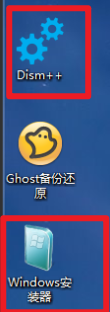
使用这两个都可以重装系统。- 使用 DIsm++ 参考:用U盘做PE重装Win11、Win10或Win7的方法,步骤简单分解与说明-驱动人生
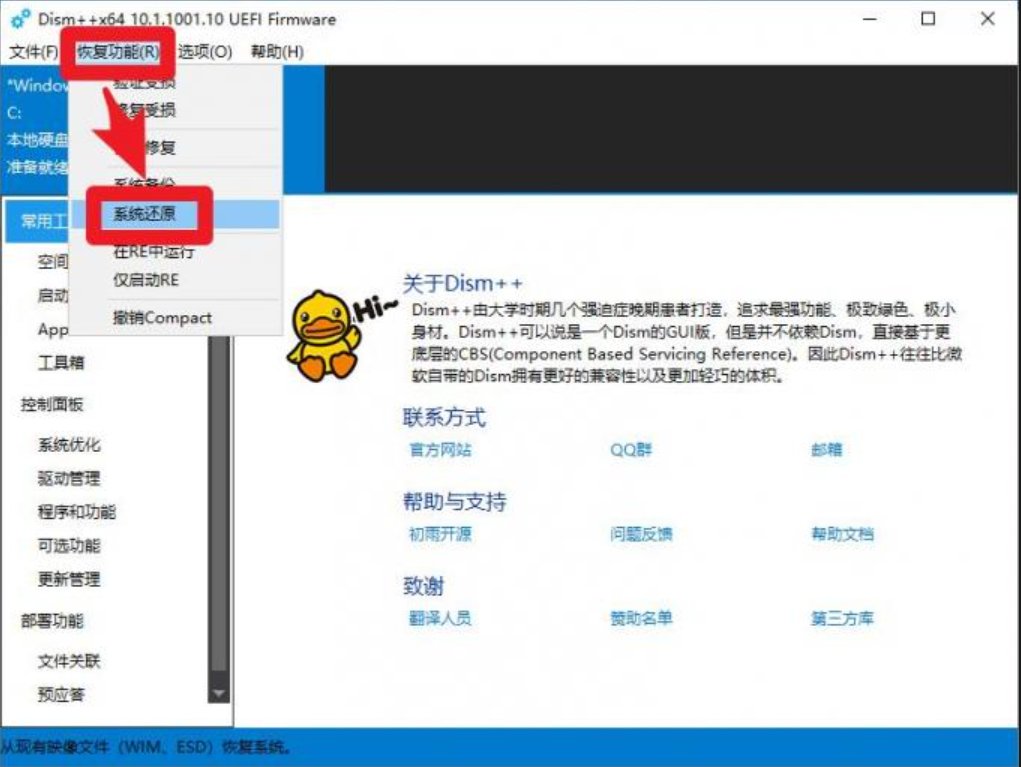
选好iso文件位置。已经 C 盘【系统要装的盘.】【装之前可以打开“计算机”查看各个盘】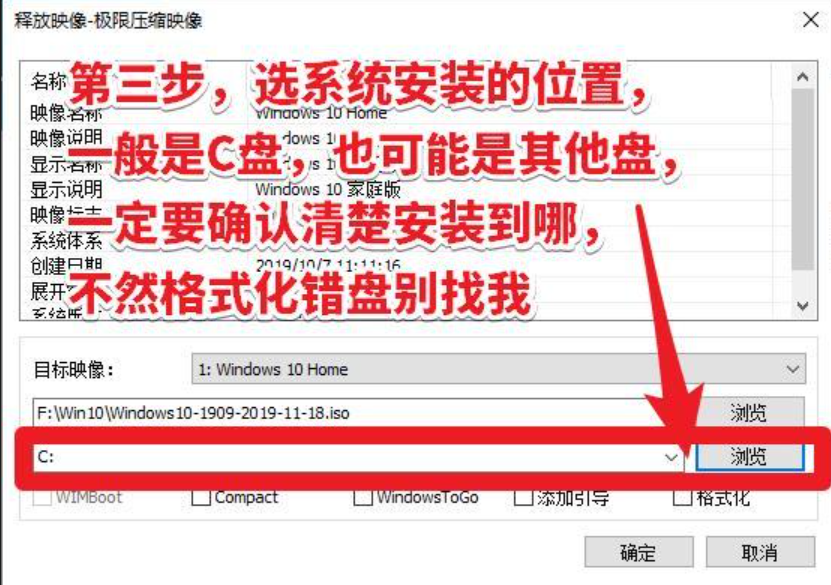
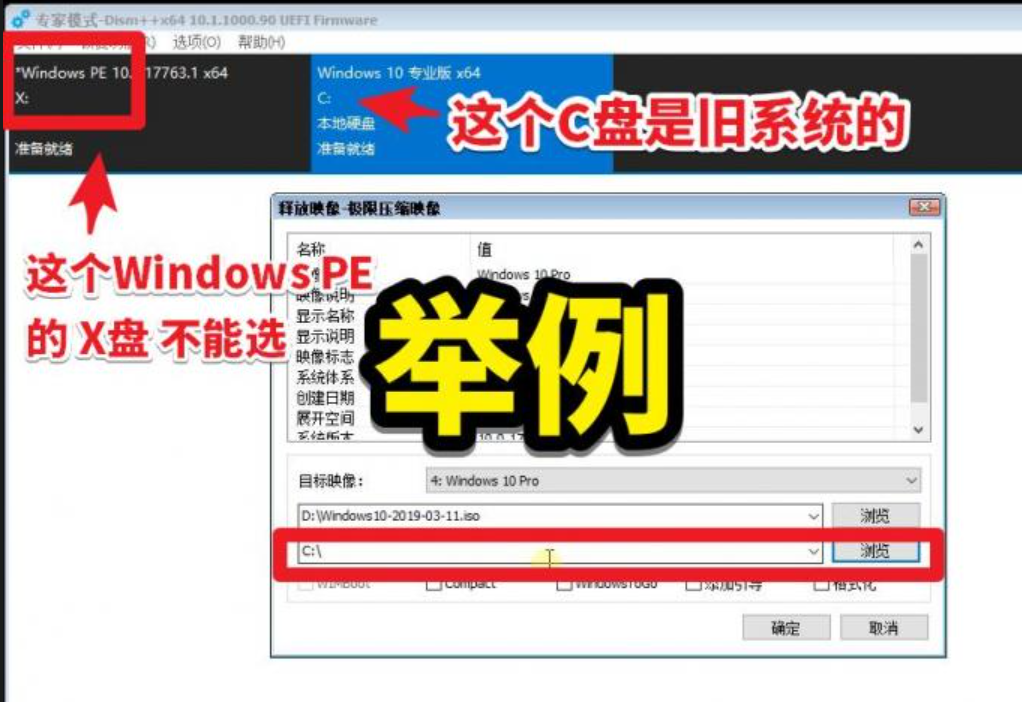
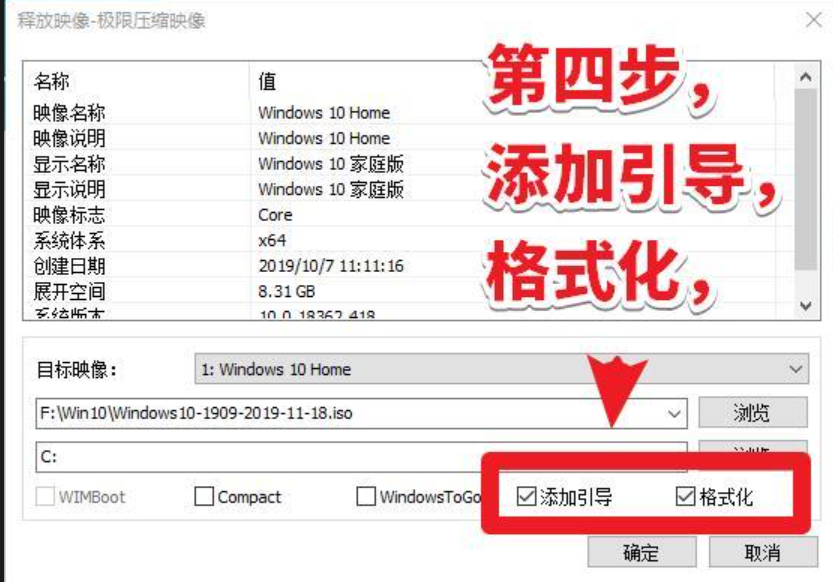
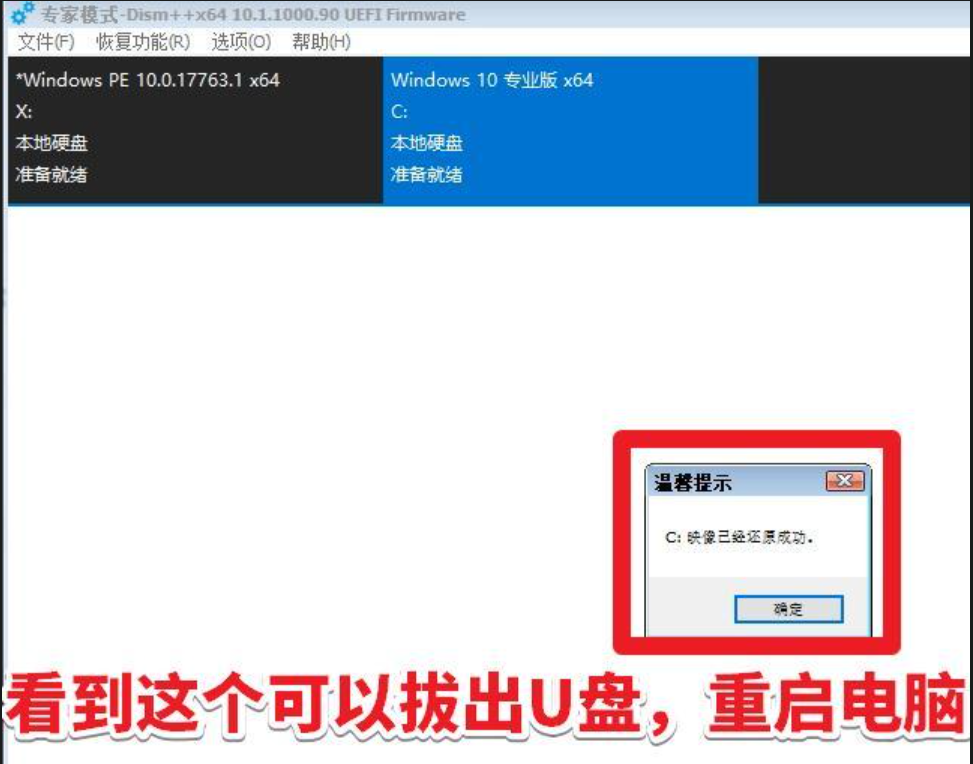
使用 windows 安装器
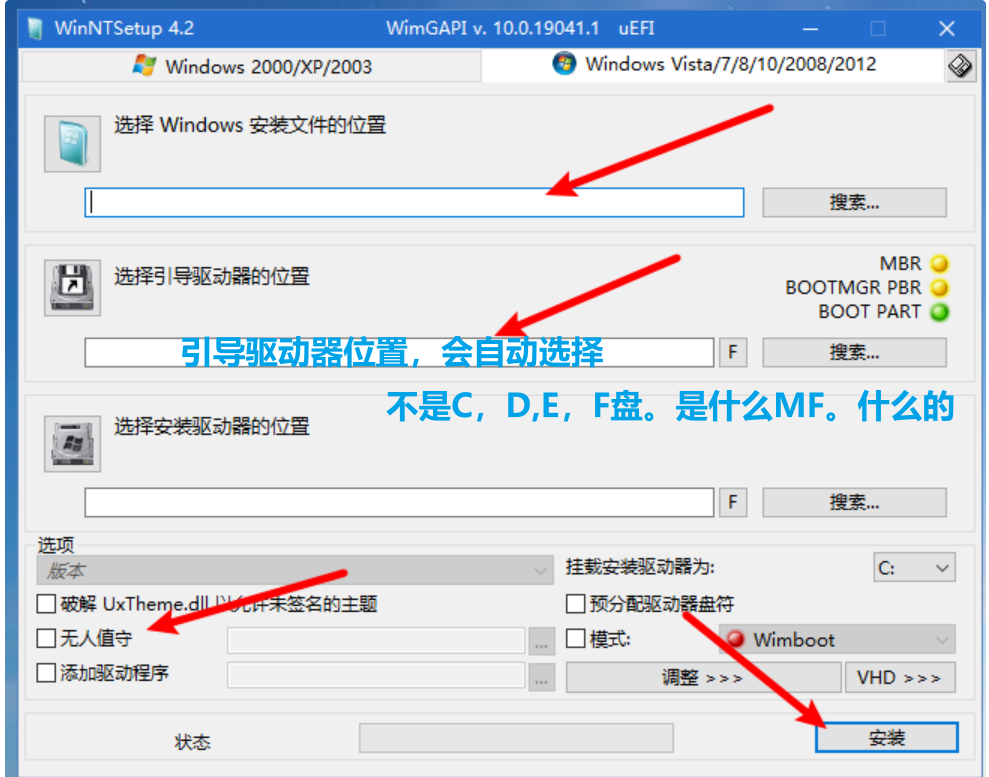
如果遇到问题:映像拒绝访问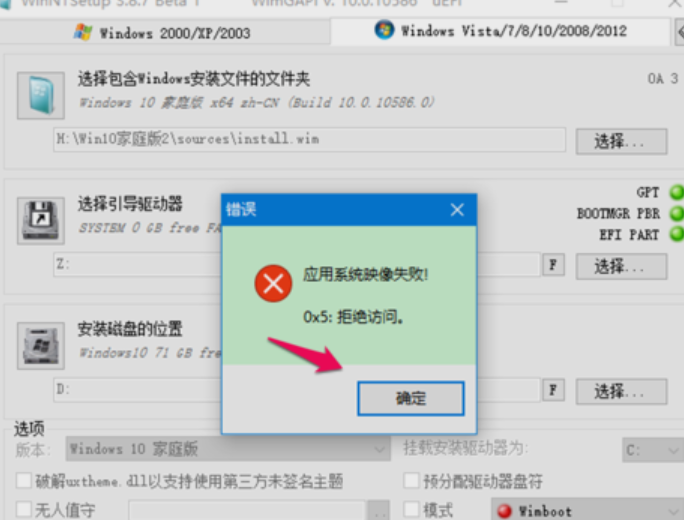
打开此电脑,选择系统盘———右击——格式化。什么都不用选,直接确定,格式化完毕后,重新添加应用系统镜像,这时,就不会报错了!无人值守的文件
Windows11 无人值守安装系统 - 知乎
下载并安装 Windows ADK | Microsoft Learn
ADK 中有无人值守文件.Autounattend.xml

1 条评论
文章紧扣主题,观点鲜明,展现出深刻的思考维度。